En Windows, 8 Durante el inicio de Windows, la pantalla de inicio de Metro se ve absolutamente diferente de Windows 7 o Vista. Por lo tanto, el usuario sentirá molestias al usarlo inicialmente. En realidad, el usuario no puede trabajar cómodamente con la ventana de aplicaciones de Metro fácilmente, por lo tanto, desea omitir la pantalla de inicio de metro y restaurar el modo de escritorio en Windows 8 durante el inicio de la computadora.
Aunque se han encontrado varios consejos para deshabilitar la pantalla metro y activar el modo de escritorio en Windows 8, pero el software de terceros es fácil.
Cómo eliminar la aplicación Metro Screen de Windows 8
Primer método –
Desactivar la pantalla Metro mediante el software de herramienta Metro UI Tweaker –
Descargar Metro UI Tweaker Para Windows 8
- tienes que descargar este Software a través del enlace anterior. Este software viene en formato Zip con el nombre de carpeta MUITW8. Extráigalo.
- Ahora encuentra el icono del software Metro UI Tweaker.exe en la carpeta extraída y haga clic con el botón derecho y elija Ejecutar como administrador en un menú desplegable.
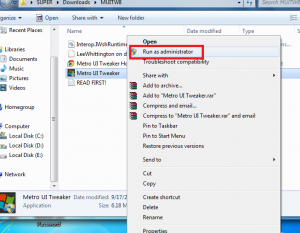
- La primera pantalla de este software tiene varias opciones de casilla de verificación. Marca la casilla-Desactivar el menú Inicio de Metro.
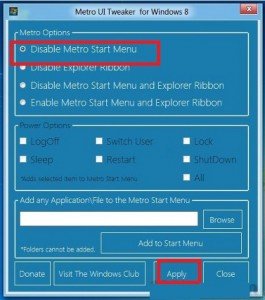
- Finalmente, haga clic en el botón Aplicar en la parte inferior.
- Le pide que reinicie su computadora. Haga clic en sí.
Ahora la ventana de pantalla de metro se desactivará desde el modo de inicio y escritorio y Windows 8 se parecerá a Windows 7.
Segundo método
Desactivar la pantalla Metro y restaurar el escritorio con el Software de inicio Clásico:
Descargar el software de inicio clásico
- Descargar el software de inicio Clásico a través del enlace anterior en formato ZIP.
- Extraiga los archivos de descarga en una nueva carpeta y busque el icono-Inicio clásico.exe.
- Pulse el botón derecho del ratón sobre él y seleccione Ejecutar como administrador.
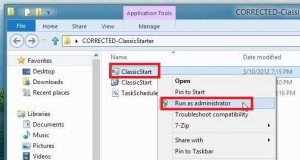
- Se muestra una nueva pestaña con una sola opción en el inicio de sesión central en Metro Desktop.
- Haga clic en él para aplicar nuevos ajustes en solo unos momentos.
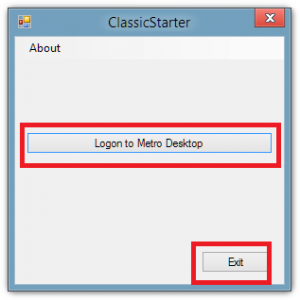
- Ahora presione el botón de salida en la parte inferior para cerrar este software.
- Tan pronto como inicie sesión en Windows 8 después del reinicio, el modo de escritorio se mostrará como Windows 7 automáticamente en lugar de la pantalla de inicio de metro en el inicio de Windows 8.
